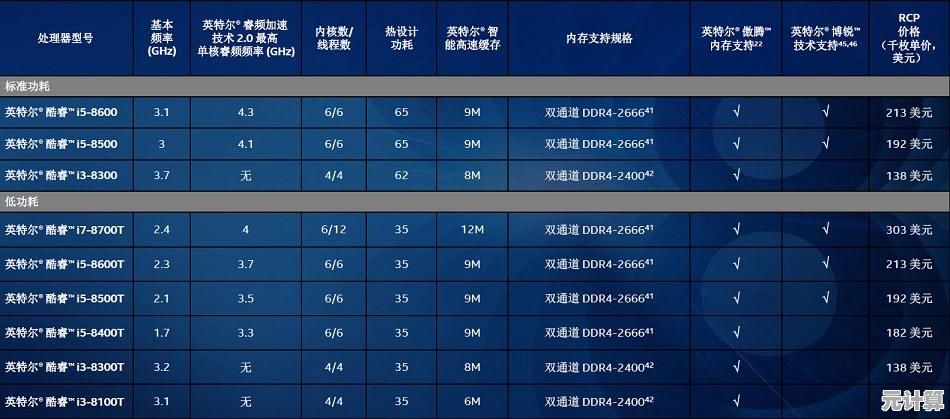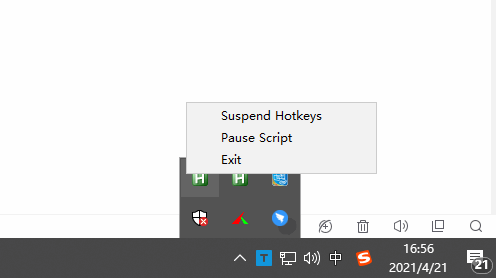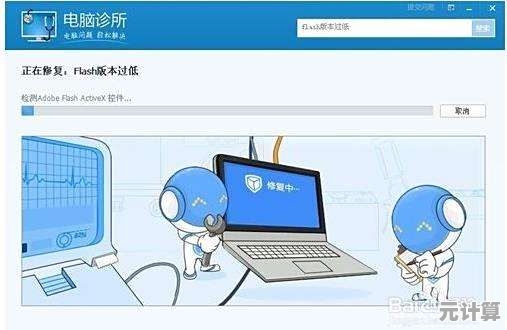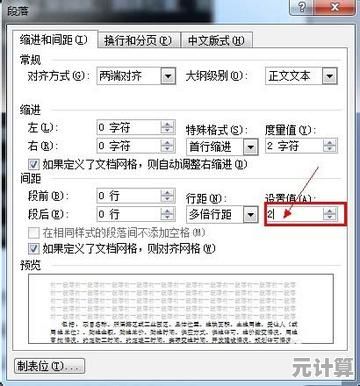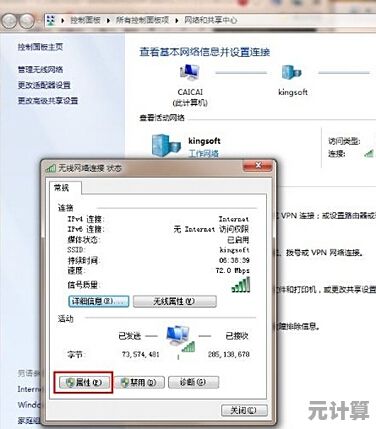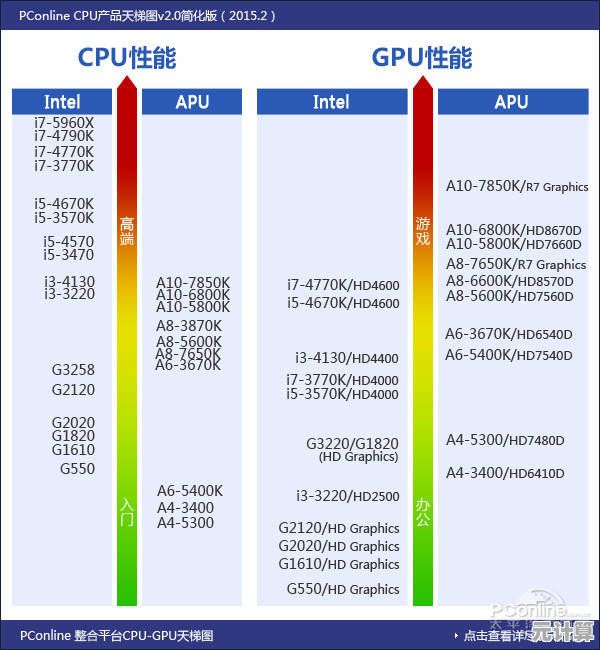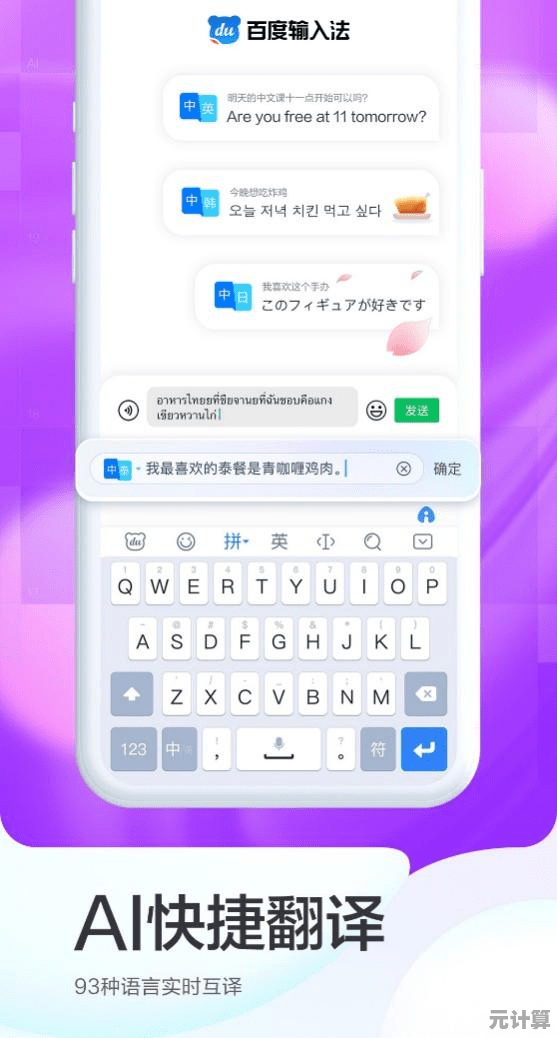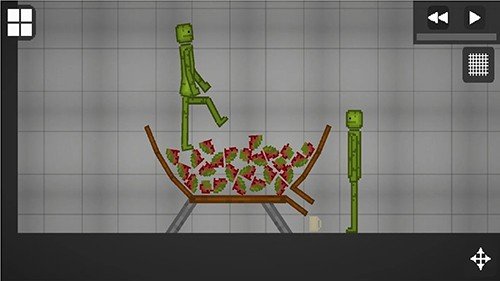路由器恢复出厂设置操作教程,一步步引导解决各类连接故障
- 问答
- 2025-10-10 18:42:50
- 1
哎,说到路由器出问题,真是让人头大!🤯 你有没有经历过那种,刷视频卡成PPT、打游戏突然掉线,全家人齐刷刷盯着你,仿佛你是运营商派来的卧底?我就经历过,当时真是血压都上来了。
其实啊,很多时候问题没那么复杂,路由器跟人一样,偶尔“闹脾气”重启一下就好,但如果重启不管用,那就得来一剂猛药——恢复出厂设置,别怕,这操作听起来很硬核,其实就跟给路由器做个“大扫除”一样,把它变回刚买来时那个单纯的“少年”。
第一步:先别急着拔电!判断是不是真需要“重置”
我有个朋友,上次Wi-Fi慢了,二话不说就找牙签捅重置孔,结果呢?所有自定义设置(比如那个他引以为傲的“永不掉线”Wi-Fi名)全没了,最后发现只是宽带欠费……😅 动手前先做个快速排查:
- 重启试过了吗? 拔掉路由器电源,等一分钟再插回去,这是万能第一步,能解决80%的玄学问题。
- 是单个设备问题还是全家断网? 只有你手机连不上?试试其他设备,如果都连不上,那可能是路由器或宽带的问题。
- 宽带本身有没有问题? 直接把网线插到电脑上(需要拨号的话就拨号),看看能不能上网,如果能,那“罪魁祸首”九成就是路由器了。
如果以上都试过,问题依旧,那好吧,我们可能真的需要“重置”这把尚方宝剑了。
第二步:找到那个神秘的“重置按钮”
每台路由器都有,但它藏得特别隐蔽,生怕你找到似的,通常是一个小孔,旁边写着 “Reset” 或者 “RST”,你需要一个卡针、牙签或者拉直的回形针。(我用过最顺手的是手机SIM卡槽的那个取卡针!)
关键点来了: 这个按钮有两种触发方式!
- 大部分现代路由器: 需要长按,在路由器通电状态下,用卡针顶住小孔里的按钮8-10秒,别松手!这时候你会看到路由器的指示灯开始“群魔乱舞”——有的全亮,有的疯狂闪烁,等它们恢复正常(通常是系统灯从闪烁变为常亮),就代表重置成功了,这个过程有点像给路由器做心肺复苏,你得按够了时间才行。🔄
- 少数老路由器: 可能只需要按一下,但为了保险起见,我建议统一用“长按大法”。
第三步:重置后,一切才刚刚开始
重置成功,路由器变“白纸”了,但你也上不了网了,这才是真正需要动手的地方,也是最容易让人懵圈的一步。
- 连接Wi-Fi: 用手机或电脑,搜索新的Wi-Fi信号,这个名字通常会变回路由器品牌的默认名,TP-LINK_XXXX”或“Mercury_XXXX”,而且没有密码,直接连上去。
- 登录管理后台: 打开浏览器,在地址栏输入管理地址(通常是
168.1.1或168.0.1,具体看路由器底部的贴纸),这时会弹出一个设置向导。 - 重新设置上网方式: 这是核心!如果你不知道宽带账号密码(很多家庭现在是光猫拨号),就选择 “自动获取IP地址(DHCP)” ,大概率就能直接上网了,如果不行,就得翻出办理宽带时的那张单子,找到账号密码,选择 “PPPoE” 并填进去,这一步要是错了,怎么折腾都上不了网。
- 设置你的新Wi-Fi: 给你的网络起个酷炫的名字(全球Wi-Fi免费试用点”🤪),最重要的是,一定要设一个强密码! WPA2-PSK加密是首选。
一个我自己的翻车案例
有一次帮我姑姑弄路由器,重置后一切顺利,但就是上不了网,我折腾了半小时,差点怀疑人生,最后发现……我姑姑家是那种带路由功能的光猫,我重置的是她自己后来加的无线路由器,正确的接法应该是:光猫的LAN口 用网线接到路由器的WAN口,而我,插到了路由器的LAN口上!就这一个口的差别,直接导致网络“环路”或者无法识别,检查网线插口,也是个重要的细节!🧐
最后唠叨几句
恢复出厂设置是终极手段,效果好,但代价是“从零开始”。重置前,如果能进管理后台,最好试着备份一下配置(虽然大部分家用路由器没这功能),还有就是,重置并重新设置好后,可以找个便利贴,把Wi-Fi名称和密码记下来贴在路由器底部,下次就不用到处问了。
别把路由器想得太复杂,它就是个负责信号分发的小管家,当它“痴呆”了,我们就帮它格式化一下,重启人生,希望这篇啰里啰嗦的指南,能帮你解决掉那个让你心烦意乱的“小方块”!搞定之后,倒杯饮料,享受一下满格信号的快乐吧!🍻
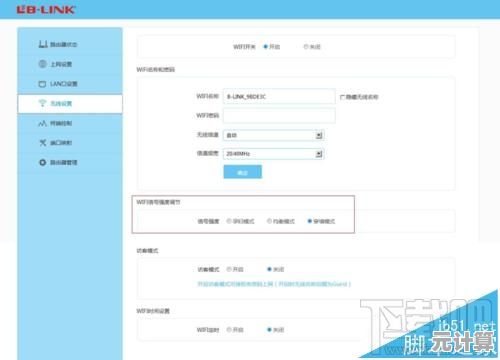
本文由邴合乐于2025-10-10发表在笙亿网络策划,如有疑问,请联系我们。
本文链接:http://pro.xlisi.cn/wenda/59665.html